Cum să închideți magazinul în Windows 8
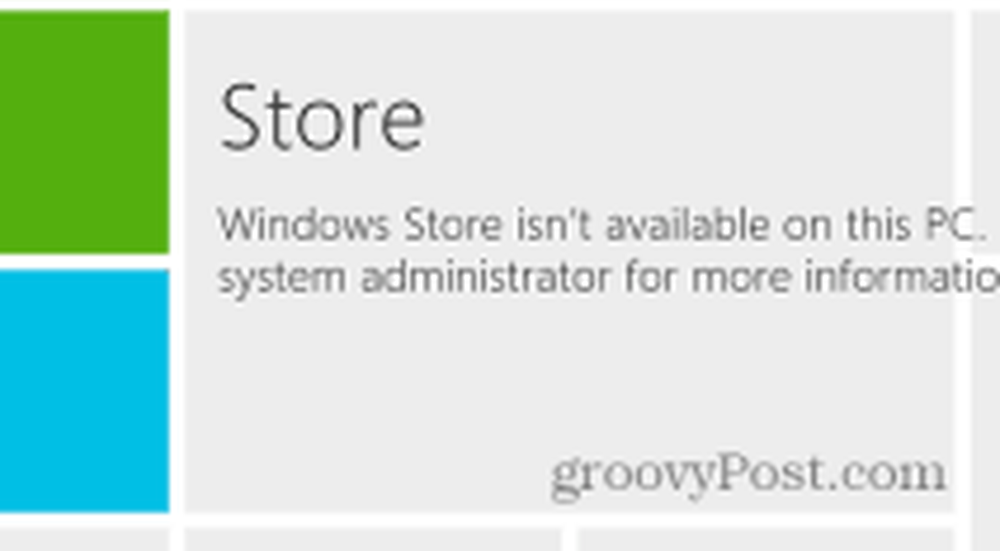
Dezactivați aplicația Windows 8 App Store
Pentru a accesa Editorul politicilor de grup, apăsați WinKey + R pentru a afișa dialogul Executare și tip: gpedit.msc și faceți clic pe OK sau pe Enter.

Apoi, navigați la Local Politica de computere >> Șabloane administrative >> Componente Windows și selectați Stocare. Faceți dublu clic pe opțiunea "Dezactivați aplicația pentru magazin" din panoul din dreapta.

Schimbați-l de la Not Configured la Enabled și faceți clic pe OK și închideți din Editorul politicilor de grup.

Pictograma Store va continua să fie în ecranul de pornire, dar când se dă clic pe ea, este afișat următorul ecran.

Dacă doriți să ascundeți piatra de magazin, dezactivați-o din ecranul de pornire.

Dacă doriți să activați din nou magazinul, mergeți la gpedit și comutați la Not Configured. Apoi, reintroduceți placa Store în ecranul de pornire.





